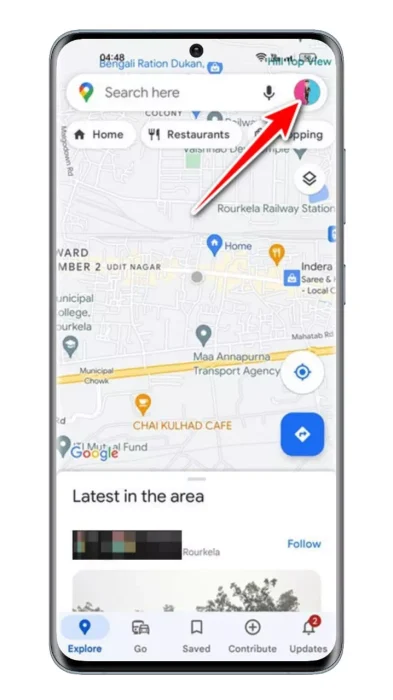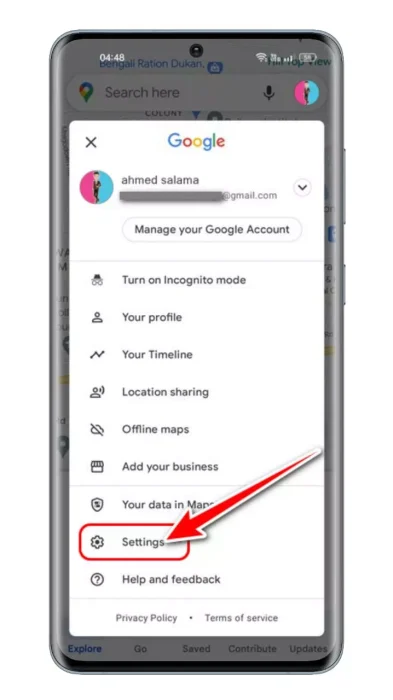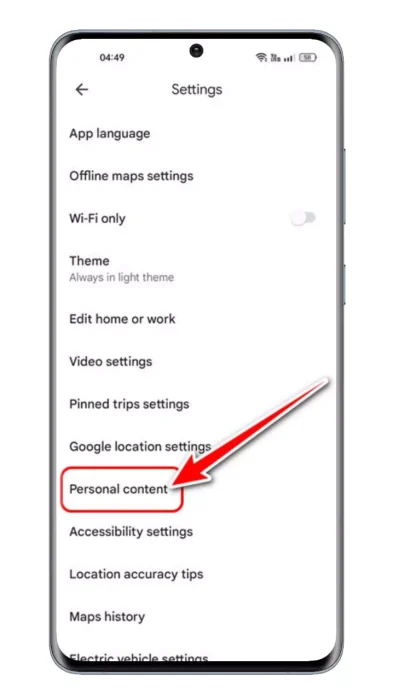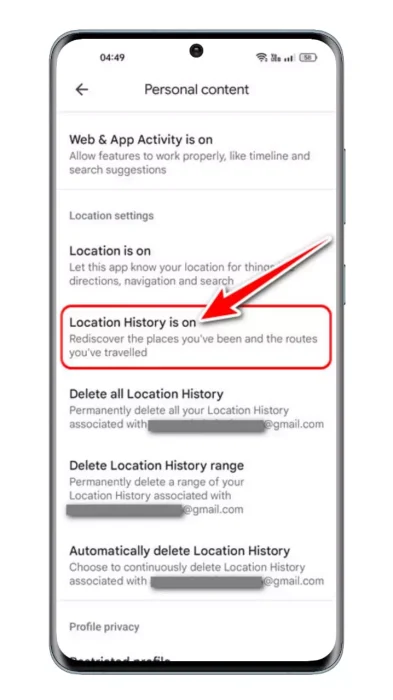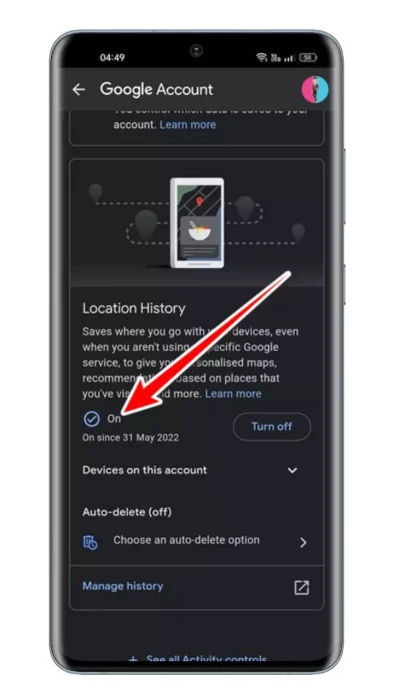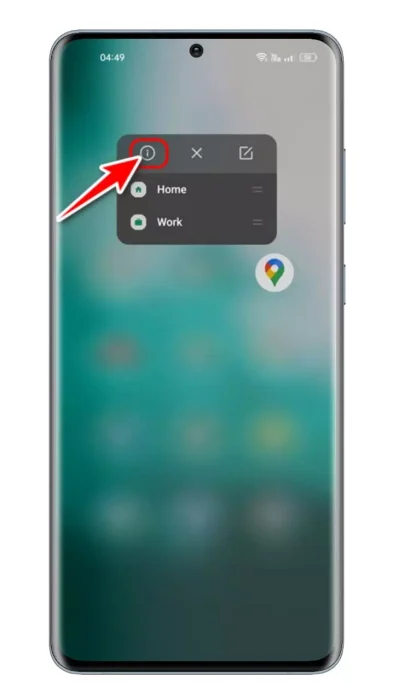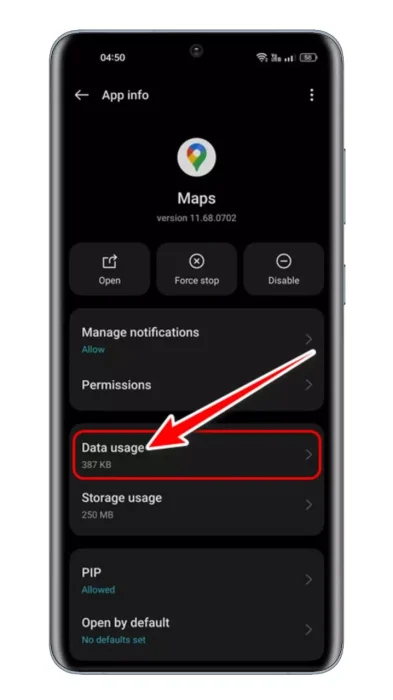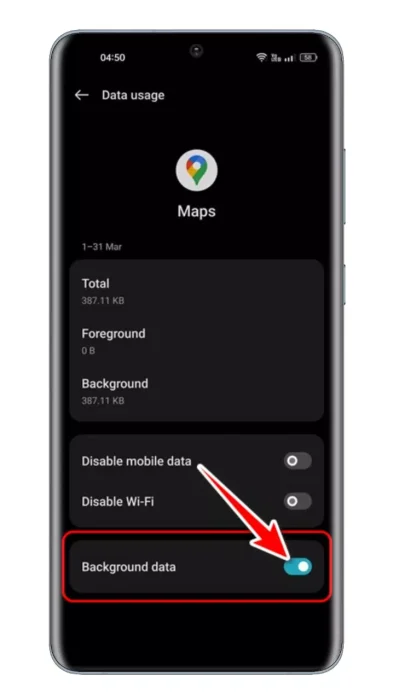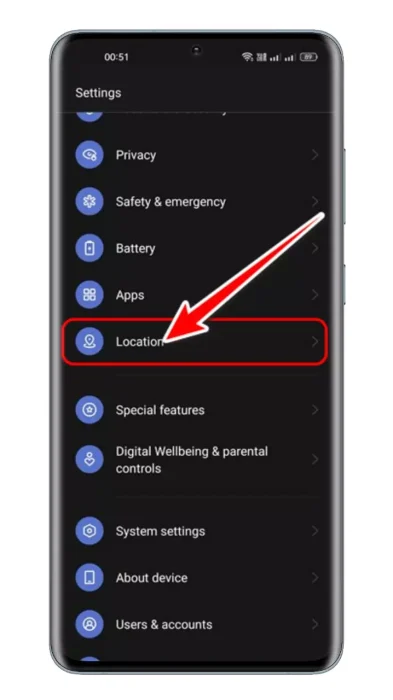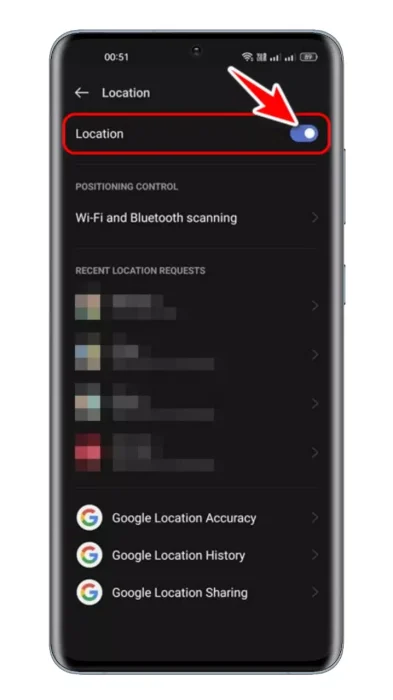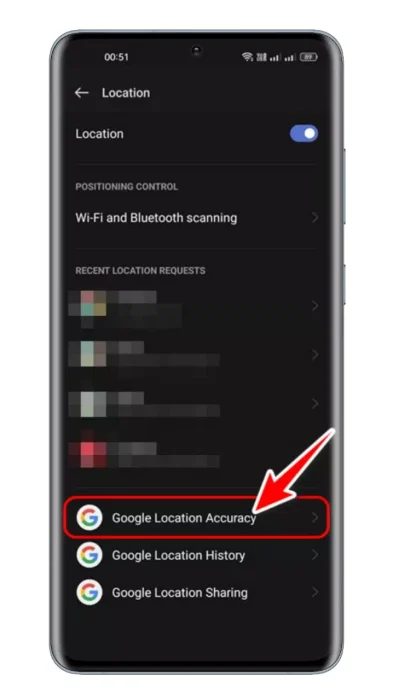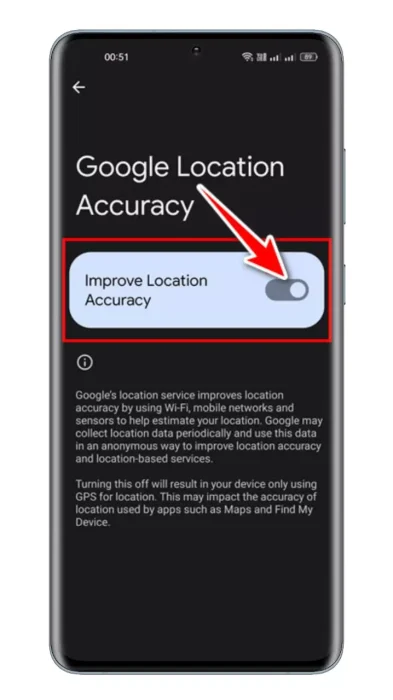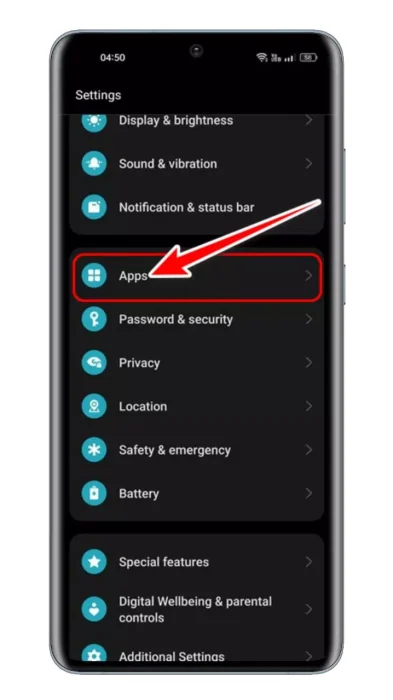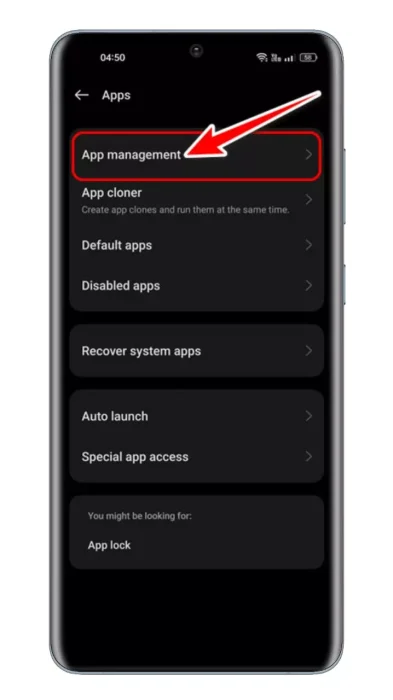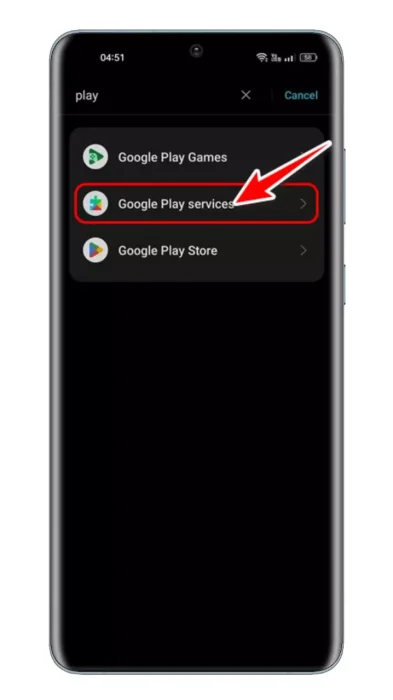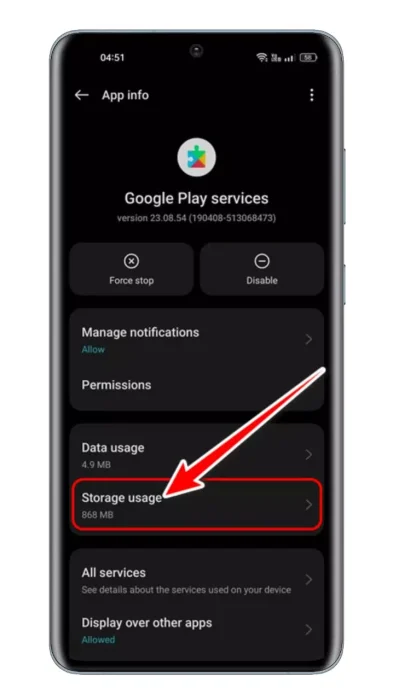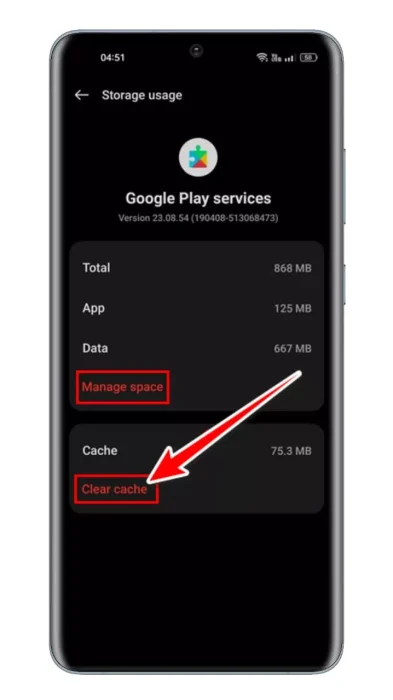هل تواجه مشكلة المخطط الزمني لخرائط جوجل لا يعمل؟ إليك أفضل 6 طرق لإصلاحه.
نظرًا لكونه أفضل تطبيق للمواقع والملاحة ، فقد تم توفير خرائط جوجل الآن لكل هاتف ذكي. خرائط جوجل هو تطبيق الملاحة لنظام أندرويد الذي يوفر لك طريقة أسرع وأسهل للتنقل في عالمك.
التطبيق موجود منذ فترة ولديه العديد من الميزات المفيدة. يعد المخطط الزمني لخرائط جوجل من أكثر الميزات المفيدة في خرائط جوجل. يُعد المخطط الزمني لخرائط جوجل ميزة تتيح لك معرفة الأماكن التي سافرت إليها في يوم أو شهر أو عام محدد.
تتطلب الميزة الوصول إلى الموقع فقط وتتبع الأماكن التي زرتها مؤخرًا تلقائيًا. قد يكون الجدول الزمني مفيدًا إذا كنت تريد التحقق من البلدان والمواقع السياحية والمطاعم والبلدات والأماكن الأخرى التي زرتها بالفعل.
من خلال هذا المقال سنناقش الجدول الزمني لخرائط جوجل لأن العديد من المستخدمين ادعوا مؤخرًا أن الميزة لا تعمل. أبلغ المستخدمون أن Google Maps Timeline توقف عن العمل على هواتفهم الذكية التي تعمل بنظام أندرويد.
محتويات المقال
لماذا توقف المخطط الزمني لخرائط جوجل عن العمل؟
إذا كان المخطط الزمني لخرائط جوجل لا يعمل ، فلا داعي للذعر! قد تكون هناك طرق مختلفة لاستكشاف المشكلة وإصلاحها ، ولكن عليك أولاً معرفة السبب الفعلي.
يعد عدم تحديث المخطط الزمني لخرائط جوجل أو العمل بشكل أساسي مشكلة في خدمات الموقع على جهاز أندرويد. قد يتوقف عن العمل إذا تم رفض أذونات الموقع.
الأسباب الأخرى التي أدت إلى عدم عمل المخطط الزمني لخرائط جوجل هي كما يلي:
- تلف أو خلل مؤقت في نظام التشغيل.
- تلف ذاكرة التخزين المؤقت لتطبيق خدمات جوجل.
- تم إيقاف سجل المواقع.
- تم تمكين وضع توفير البطارية.
- مشاكل أثناء تثبيت خرائط جوجل.
كيفية إصلاح الجدول الزمني لخرائط جوجل الذي لا يعمل؟
نظرًا لأنه من الصعب العثور على سبب عدم عمل المخطط الزمني لخرائط جوجل على نظام أندرويد ، فأنت بحاجة إلى اتباع بعض النصائح الأساسية لتحرّي الخلل وإصلاحه لحلها. وإليك ما يمكنك فعله.
1. أعد تشغيل الهاتف
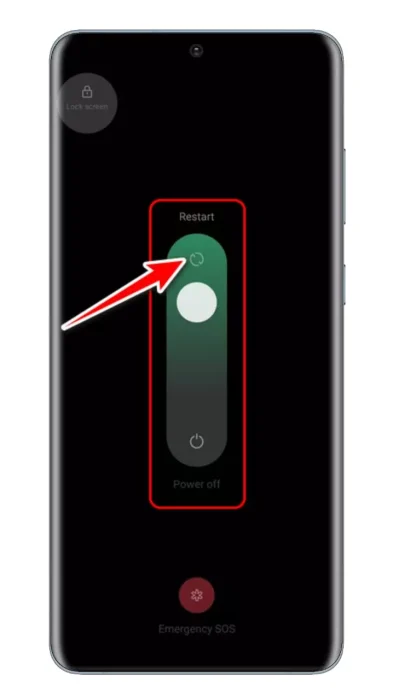
قد يفشل تحديث الجدول الزمني لخرائط جوجل بسبب الثغرات والأخطاء المؤقتة في النظام. تعد الأخطاء ومواطن الخلل شائعة على نظام أندرويد ويمكن أن تؤثر أيضًا على خدمات الموقع.
لذلك ، إذا فشلت خدمة الموقع في البدء ، فلن يقوم المخطط الزمني لخرائط جوجل بتسجيل الأماكن التي قمت بزيارتها.
لذلك ، أعد تشغيل جهازك الأندرويد أو الايفون للتخلص من الأخطاء ومواطن الخلل التي قد تعيق وظائف المخطط الزمني لخرائط جوجل.
2. تأكد من تشغيل خدمة الموقع
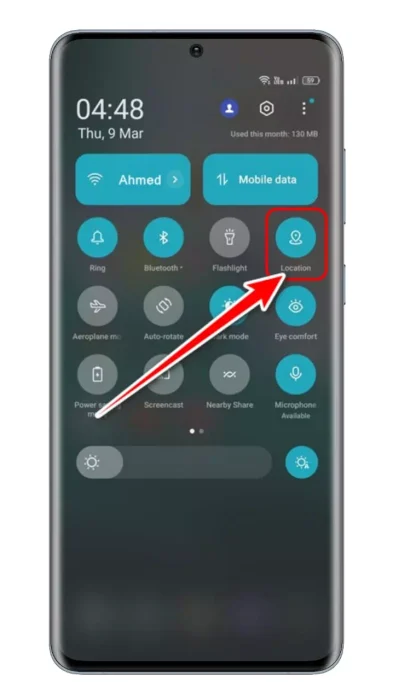
تعتمد خرائط جوجل على نظام تحديد المواقع العالمي (GPS) الخاص بهاتفك الذكي أو خدمات الموقع لتعمل. لذلك ، إذا توقف خدمة Google Maps Timeline عن التحديث من العدم ، فأنت بحاجة إلى التحقق مما إذا كنت قد قمت بتعطيل GPS على هاتفك الذكي.
من السهل جدًا التحقق مما إذا كانت خدمات الموقع قيد التشغيل ؛
- حرك مصراع الإشعارات لأسفل ، ثم انقر على الموقع.
- سيؤدي ذلك إلى تمكين خدمات الموقع على هاتفك الذكي.
3. تأكد من تشغيل سجل المواقع في خرائط جوجل
سجل المواقع هو سبب رؤيتك للأماكن التي زرتها على المخطط الزمني لخرائط جوجل. إذا تم إيقاف تشغيل سجل المواقع في خرائط Google ، فلن يتم تحديث المواقع الجديدة في المخطط الزمني.
ومن ثم ، يجب عليك التأكد من تشغيل سجل المواقع في تطبيق خرائط Google. إليك كيفية تمكين سجل المواقع على خرائط Google.
- أولاً ، افتح تطبيق خرائط جوجل على جهاز اندرويد الخاص بك ، ثم انقر على صورة ملفك الشخصي.
Google Maps انقر على صورة ملفك الشخصي - ثم من القائمة المنبثقة ، حدد “الإعدادات“.
من القائمة المنبثقة ، حدد الإعدادات - في الإعدادات ، انقر فوق “المحتوى الشخصي“.
انقر فوق المحتوى الشخصي - ثم في المحتوى الشخصي ، اضغط على “سجل المواقع“.
اضغط على سجل المواقع - بعد ذلك ، في عناصر التحكم في النشاط ، قم بتمكين مفتاح التبديل لـ “سجل المواقع“.
في عناصر التحكم في النشاط ، قم بتمكين سجل المواقع
هذا كل شيء! وبهذا يمكنك تشغيل سجل المواقع في تطبيق خرائط جوجل.
4. اسمح بنشاط خرائط جوجل في الخلفية
تحتوي أحدث إصدارات أندرويد على ميزة تقوم تلقائيًا بتعطيل نشاط التطبيق في الخلفية للتطبيقات التي لا يستخدمها المستخدم لفترة من الوقت.
من المحتمل أن يتم تعطيل نشاط تطبيق خرائط Google على هاتفك الذكي في الخلفية؛ ومن ثم لا تظهر مواقع جديدة على المخطط الزمني لخرائط جوجل.
يمكنك إصلاحه من خلال السماح بالنشاط في الخلفية لتطبيق خرائط جوجل. وإليك ما عليك القيام به.
- أولاً ، اضغط لفترة طويلة على رمز تطبيق خرائط جوجل وحدد “معلومات التطبيق“.
اضغط لفترة طويلة على رمز تطبيق خرائط جوجل وحدد معلومات التطبيق - ثم في شاشة معلومات التطبيق ، اضغط على “استخدام البيانات“.
اضغط على استخدام البيانات - بعد ذلك ، في شاشة استخدام البيانات ، قم بتمكين مفتاح تبديل “بيانات الخلفية“.
قم بتمكين بيانات الخلفية لتطبيق خرائط جوجل
وهذا كل شيء! لأن بهذه الطريقة يمكنك السماح لبيانات تطبيق خرائط جوجل من العمل في الخلفية.
5. معايرة خرائط جوجل على أندرويد
إذا لم يتم تحديث المخطط الزمني لخرائط جوجل ، حتى بعد اتباع جميع الطرق ، فأنت بحاجة إلى معايرة تطبيق خرائط جوجل. إليك ما عليك القيام به.
- افتح تطبيق “الإعدادات” على جهاز الأندرويد وحدد “الموقع“.
افتح تطبيق الإعدادات على جهاز الأندرويد وحدد الموقع - ثم في الموقع ، تأكد من تشغيل “خدمات الموقع“.
في الموقع ، تأكد من تشغيل خدمات الموقع - بعد ذلك ، قم بالتمرير لأسفل وانقر على “دقة الموقع من جوجل“.
قم بالتمرير لأسفل وانقر على Google Location Accuracy - ثم في شاشة دقة الموقع من Google ، قم بتمكين مفتاح التبديل “تحسين دقة الموقع“.
Google Maps قم بتمكين تحسين دقة الموقع في تطبيق
وهذا كل شيء! وبهذه الطريقة يمكنك معايرة خرائط Google لإصلاح مشكلة عدم عمل المخطط الزمني لخرائط جوجل.
6. امسح ذاكرة التخزين المؤقت لخدمات Google Play والبيانات الخاصة به
يجب أن تعمل خدمات Google Play بشكل صحيح حتى يعمل المخطط الزمني لخرائط جوجل. غالبًا ما تكون ذاكرة التخزين المؤقت وملفات البيانات التالفة هي السبب في عدم تحديث المخطط الزمني لخرائط جوجل.
وبالتالي ، يمكنك مسح ذاكرة التخزين المؤقت والبيانات الخاصة بخدمات جوجل بلاي أيضًا. فيما يلي الخطوات التي يجب عليك اتباعها.
- أولاً ، افتح تطبيق “الإعدادات” ، ثم حدد “التطبيقات“.
افتح تطبيق الإعدادات وحدد التطبيقات - ثم في التطبيقات ، حدد “إدارة التطبيقات“.
في التطبيقات ، حدد إدارة التطبيقات - بعد ذلك ، في شاشة إدارة التطبيقات ، ابحث عن “خدمات Google Play” وانقر عليها.
ابحث عن خدمات Google Play وانقر عليها - ثم ، اضغط على خيار “استخدام التخزين“.
اضغط على خيار استخدام التخزين - بعد ذلك ، في الشاشة التالية ، انقر فوق الزر “Clear Cache” لمسح ذاكرة التخزين المؤقت ، ثم اضغط على “Manage Space” لإدارة المساحة ثم “Clear data” لمسح البيانات.
Google Maps انقر فوق الزر Clear Cache ثم على Manage Space ثم Clear data
وهذا كل شيء! وببساطة هذه خطوات مسح ذاكرة التخزين المؤقت وملفات البيانات الخاصة بخدمات Google Play في نظام أندرويد.
بصرف النظر عن هذه الطرق ، يجب عليك التأكد من تحديث كل من تطبيق خرائط Google وإصدار أندرويد. فإذا اتبعت كل هذه الطرق ، فإن مشكلة عدم عمل المخطط الزمني لخرائط Google قد تم حلها بالفعل. أخبرنا في التعليقات إذا كنت بحاجة إلى مزيد من المساعدة حول هذا الموضوع.
قد يهمك أيضًا التعرف على:
- كيفية إصلاح خرائط جوجل على أجهزة اندرويد أفضل 7 طرق
- كيفية تفعيل الوضع الداكن في جوجل كروم على هواتف اندرويد
- أفضل 10 تطبيقات لتحديد مواقع العائلة لنظامي التشغيل اندرويد و iOS
- أفضل 10 تطبيقات لتتبع الرحلات لأجهزة اندرويد و ايفون
نأمل أن تجد هذه المقالة مفيدة لك في معرفة أفضل 6 طرق لإصلاح المخطط الزمني لخرائط جوجل التي لا تعمل على أجهزة أندرويد. شاركنا برأيك وتجربتك في التعليقات. أيضًا ، إذا ساعدك المقال ، فتأكد من مشاركته مع أصدقائك.